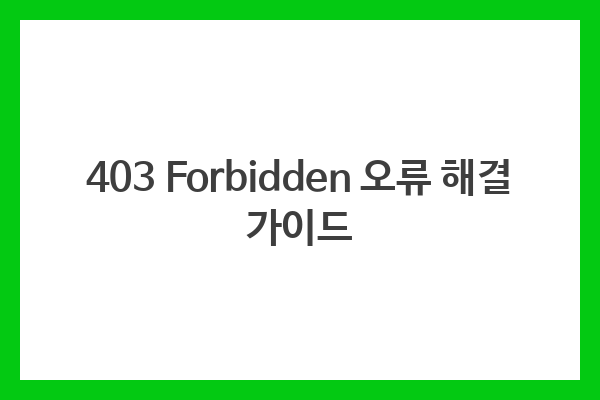서론

웹 브라우징 중에 흔히 발생하는 403 Forbidden 오류는 사용자가 요청한 웹 페이지 또는 리소스에 액세스할 수 없다는 것을 나타냅니다. 이 상황은 다양한 원인으로 발생하며, 문제를 신속하게 해결하려면 원인을 정확히 파악하는 것이 중요합니다. 이 가이드에서는 403 Forbidden 오류를 해결하는 데 도움이 되는 다양한 방법을 살펴보겠습니다.
1. 페이지 새로 고침
가장 간단한 해결책은 페이지를 새로 고침하는 것입니다. 이렇게 하면 임시적인 문제가 해결되어 액세스가 허용될 수 있습니다. 브라우저의 새로 고침 버튼을 클릭하거나 F5 키를 누릅니다.
2. 캐시 및 쿠키 지우기
브라우저 캐시와 쿠키는 웹 페이지를 신속하게 로드하는 데 도움이 될 수 있지만, 때로는 오류를 발생시킬 수도 있습니다. 캐시와 쿠키를 지우면 문제가 해결될 수 있습니다.
- Chrome: 설정 > 개인 정보 보호 및 보안 > 검색 데이터 지우기 > 고급 설정 > 모든 시간을 선택 > 캐시된 이미지와 파일, 쿠키 및 기타 사이트 데이터 선택 > 데이터 지우기
- Firefox: 옵션 > 개인 정보 보호 및 보안 > 쿠키 및 사이트 데이터 > 데이터 지우기 > 쿠키와 사이트 데이터, 캐시된 웹 콘텐츠 선택 > 데이터 지우기
- Microsoft Edge: 설정 > 개인 정보 보호, 검색 및 서비스 > 검색 데이터 지우기 > 모든 시간 선택 > 캐시된 데이터와 파일, 쿠키와 기타 사이트 데이터 선택 > 지금 지우기
3. VPN 비활성화
VPN(가상 사설 네트워크)을 사용하면 인터넷 트래픽을 암호화하고 다른 지역에서 온 것처럼 보이게 할 수 있습니다. 그러나 일부 웹사이트는 VPN 트래픽을 차단하므로 403 Forbidden 오류가 발생할 수 있습니다. VPN을 비활성화하고 다시 페이지에 액세스를 시도해 보십시오.
4. 권한 확인
귀하는 해당 웹 페이지 또는 리소스에 액세스할 권한이 없을 수 있습니다. 사이트 관리자나 소유자에게 문의하여 귀하에게 필요한 권한을 부여할 수 있는지 확인하십시오.
5. 로봇 차단
일부 웹사이트는 로봇이나 자동화 스크립트를 차단하기 위해 reCAPTCHA 또는 다른 보안 조치를 구현합니다. 이러한 보안 조치를 완료하여 귀하가 실제 사용자임을 증명해야 합니다.
6. 웹사이트 관리자에게 문의
위의 모든 솔루션을 시도했는데도 문제가 해결되지 않는 경우 웹사이트 관리자나 소유자에게 문의하십시오. 그들은 문제의 근본 원인을 확인하고 해결할 수 있습니다.
결론
403 Forbidden 오류는 다양한 원인으로 인해 발생할 수 있습니다. 페이지 새로 고침, 캐시 및 쿠키 지우기, 권한 확인과 같은 간단한 단계를 수행하여 문제를 해결할 수 있습니다. 그러나 오류가 지속되는 경우 웹사이트 관리자에게 문의하여 원인을 파악하고 해결해야 합니다. 이 가이드의 솔루션을 따르면 403 Forbidden 오류를 신속하게 해결하고 원하는 웹 페이지 또는 리소스에 액세스할 수 있어야 합니다.